Очень медленное подключение к удаленному рабочему столу в Windows 11/10
Если подключение к удаленному рабочему столу работает очень медленно на компьютерах с Windows 11 или Windows 10, попробуйте эти советы и рекомендации по устранению неполадок, чтобы исправить это. Может быть несколько причин, по которым вы можете столкнуться с этой проблемой на своем компьютере. Тем не менее, в этой статье объясняется большинство распространенных причин наряду с решениями.
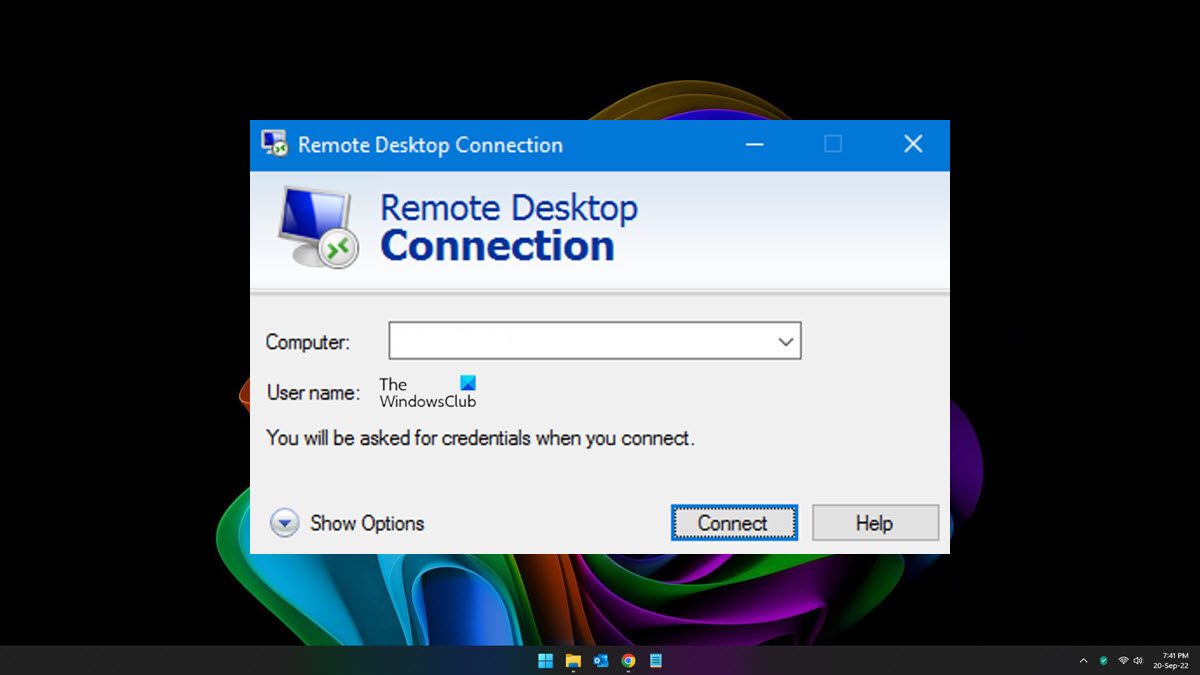
Очень медленное подключение к удаленному рабочему столу в Windows 11/10
Если подключение к удаленному рабочему столу в Windows 11/10 очень медленное, выполните следующие действия:
Программы для Windows, мобильные приложения, игры - ВСЁ БЕСПЛАТНО, в нашем закрытом телеграмм канале - Подписывайтесь:)
- Отключить VPN
- Изменить интернет-соединение
- Изменить настройки дисплея
- Включить параметр групповой политики
- Проверьте значения реестра
- Используйте сторонние приложения для удаленного рабочего стола
Чтобы узнать больше об этих решениях, продолжайте читать.
1]Отключить VPN
Это первое, что вам нужно сделать, если подключение к удаленному рабочему столу на вашем компьютере очень медленное. Если вы используете VPN с некоторыми проблемами с сервером, ваше интернет-соединение будет прервано. Вот почему вы можете получить низкую скорость при использовании подключения к удаленному рабочему столу. Имея это в виду, вам нужно отключить VPN, чтобы решить эту проблему.
2]Изменить интернет-соединение
Даже если вы не используете VPN или прокси, вы можете попробовать изменить интернет-источник вашего компьютера. Поскольку для подключения к удаленному рабочему столу требуется действующее подключение к Интернету, вам необходимо предоставить его на свой компьютер. Если у вашего интернет-соединения есть потеря ping или какие-либо другие проблемы, это может быть причиной проблемы с медленным подключением к удаленному рабочему столу. Вот почему настоятельно рекомендуется как можно скорее переключиться на другой интернет-источник.
3]Настройка параметров дисплея
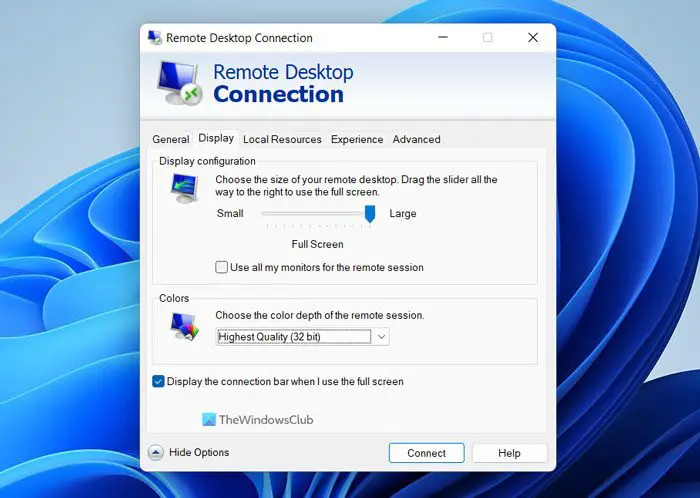
Иногда изменение настроек дисплея может решить вашу проблему в считанные минуты. Если ваш компьютер не поддерживает такое же разрешение, как хост или удаленный компьютер, вы можете столкнуться с этой проблемой. Вот почему выполните следующие действия, чтобы настроить параметры дисплея для подключения к удаленному рабочему столу:
- Найдите подключение к удаленному рабочему столу в поле поиска на панели задач.
- Нажмите на отдельный результат поиска.
- Нажмите кнопку Показать параметры.
- Переключитесь на кнопку «Дисплей».
- Переместите панель конфигурации дисплея вправо.
- Разверните раскрывающееся меню «Цвета».
- Выберите параметр «Наивысшее качество».
- Нажмите кнопку Подключить.
Теперь вы больше не должны сталкиваться с той же проблемой.
4]Включить параметр групповой политики
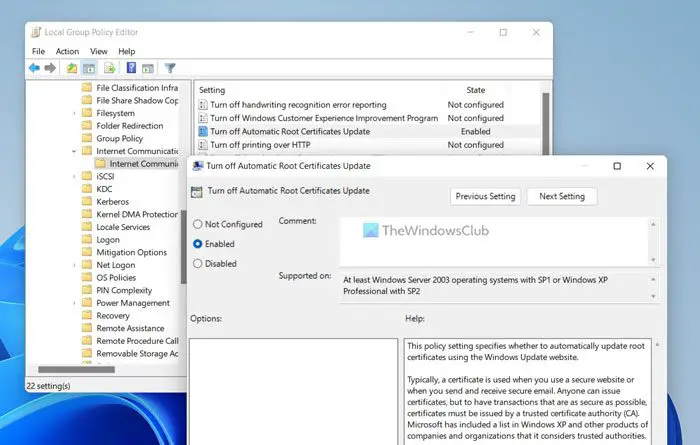
Существует параметр групповой политики с именем Отключить автоматическое обновление корневых сертификатов, который может быть причиной этой ошибки. Если этот параметр отключен в редакторе локальной групповой политики, ваше соединение может быть медленным. Другими словами, то же самое может быть отражено в подключении к удаленному рабочему столу. Вот почему выполните следующие действия, чтобы включить параметр групповой политики:
- Нажмите Win + R> введите gpedit.msc> нажмите кнопку ОК.
- Перейдите к: Конфигурация компьютера > Административные шаблоны > Система > Управление интернет-связью > Настройки интернет-связи
- Дважды щелкните параметр «Отключить автоматическое обновление корневых сертификатов».
- Выберите параметр «Включено».
- Нажмите кнопку ОК.
Далее необходимо перезапустить панель подключения к удаленному рабочему столу.
5]Проверьте значения реестра
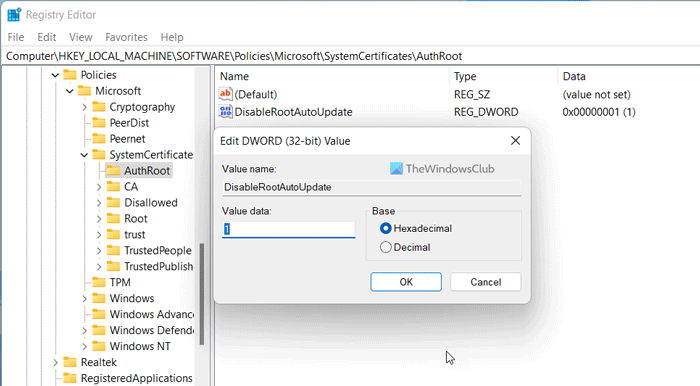
Один и тот же параметр групповой политики можно включить или отключить с помощью редактора реестра. Если вам удобно работать с реестром Windows, выполните следующие действия:
- Нажмите Win+R > введите regedit > нажмите кнопку Enter.
- Нажмите кнопку «Да» в приглашении UAC.
- Перейдите по этому пути: HKEY_LOCAL_MACHINE\SOFTWARE\Policies\Microsoft\SystemCertificates\AuthRoot
- Щелкните правой кнопкой мыши AuthRoot> Создать> Значение DWORD (32-разрядное).
- Задайте имя DisableRootAutoUpdate.
- Дважды щелкните по нему, чтобы установить значение данных равным 1.
- Нажмите кнопку ОК.
- Перезагрузите компьютер.
После этого проверьте, была ли проблема решена или нет.
6]Используйте сторонние приложения для удаленного рабочего стола.
Если ни одно из вышеупомянутых решений вам не помогло, вы можете использовать сторонние приложения для удаленного рабочего стола. Например, TeamViewer — одно из лучших приложений для удаленного рабочего стола для Windows.
Читайте: Включите удаленный рабочий стол с помощью командной строки или PowerShell.
Почему мое подключение к удаленному рабочему столу такое медленное?
Могут быть разные причины, по которым ваше подключение к удаленному рабочему столу такое медленное. От неисправного VPN до вашего фактического подключения к Интернету, что угодно может быть причиной этой проблемы. Вот почему рекомендуется использовать решения, упомянутые выше, чтобы устранить проблему.
Как ускорить удаленный рабочий стол в Windows 11/10?
Чтобы сделать удаленный рабочий стол быстрее в Windows 11/10, вам сначала необходимо иметь высокоскоростное подключение к Интернету. Затем вы можете избавиться от VPN или сторонних приложений брандмауэра. Затем вы можете следовать решениям, упомянутым ранее, чтобы ускорить работу удаленного рабочего стола за считанные минуты.
Я надеюсь, что эти решения сработали для вас.
Прочтите: ваши учетные данные не работали в удаленном рабочем столе.
Программы для Windows, мобильные приложения, игры - ВСЁ БЕСПЛАТНО, в нашем закрытом телеграмм канале - Подписывайтесь:)






